Salutare dragi prieteni! Atât de mulți utilizatori se întreabă cum să ștergeți memoria cache a browserului sau aplicația pe Android. Când folosiți tableta pentru Bazat pe Android pentru a juca un joc, a naviga pe internet sau a instala o aplicație, dispozitivul salvează nr un numar mare de informatii care furnizeaza acces rapid la datele solicitate frecvent. Cu toate acestea, această memorie cache de fișiere temporare consumă memorie și poate cauza probleme cu tableta. Ștergeți în mod regulat memoria cache de pe dvs tableta android ajutați la eliberarea spațiului și la îmbunătățirea performanței dispozitivului.
Browserul dvs. păstrează o versiune a fiecărei pagini web pe care o vizitați, astfel încât să nu fie nevoit să o reîncarce la următoarea vizită. Cu toate acestea, este posibil să descoperiți că pentru site-urile care sunt actualizate frecvent, versiune învechită. Goliți memoria cache (acest proces depinde de browserul pe care l-ați instalat) pentru a forța dispozitivul să salveze versiuni noi ale site-urilor pe care le vizitați. În standard browser Android faceți clic pe " Meniul", Selectați " Poveste", apoi apăsați " Meniul” și faceți clic pe „ Ștergeți istoricul". LA browser Chrome faceți clic pe " Meniul", apoi selectați " Poveste” și faceți clic pe „ Ștergeți istoricul browserului».
Ștergeți istoricul App Store
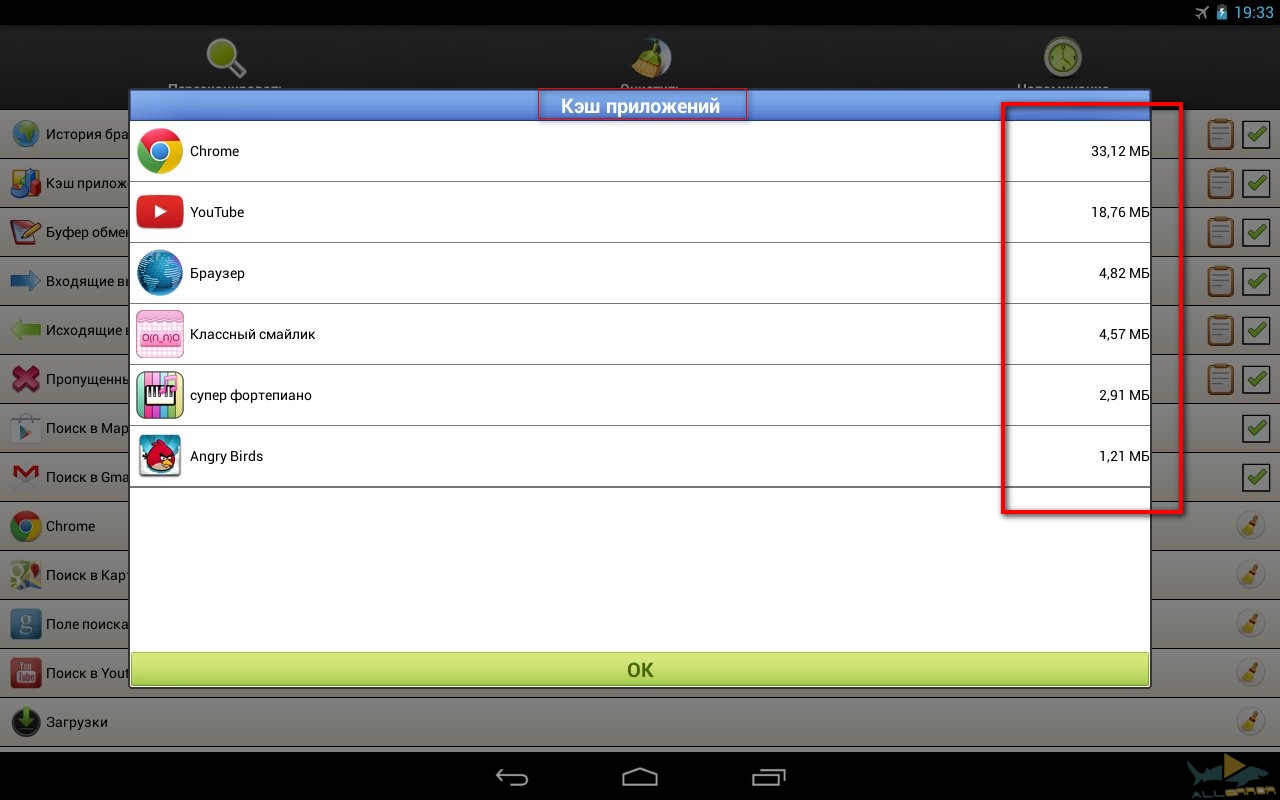
Când utilizați Google Play Magazin, vă salvează istoricul cautarilor astfel încât să îl puteți accesa instantaneu mai târziu. Acest istoric este util atunci când doriți să găsiți o aplicație pe care ați decis să nu o instalați înainte. De asemenea, arată ceea ce ați căutat pentru alți utilizatori ai dispozitivului. Ștergeți-l pentru a păstra aceste informații private. Prima alergare aplicația google Play Store și faceți clic pe „ Meniul", apoi deschide" Setări' și selectați ' Sterge istoricul cautarii».
Ștergerea memoriei cache a unei aplicații individuale
Fișierele cache ale aplicațiilor îmbunătățesc performanța programelor de pe tableta Android. De exemplu, pot crește viteza de descărcare, pot stoca scorul în jocuri sau datele din retele sociale. Din păcate, informațiile stocate în cache pot cauza decalaj în aplicație. La goliți memoria cache cerere separată , glisați în jos pe ecranul Notificări» și faceți clic pe pictograma « Setări". Faceți clic pe butonul " Mai mult e" și selectați " Application Data". Apoi, selectați programul ale cărui fișiere temporare doriți să le ștergeți și faceți clic pe „ Goliți memoria cache».
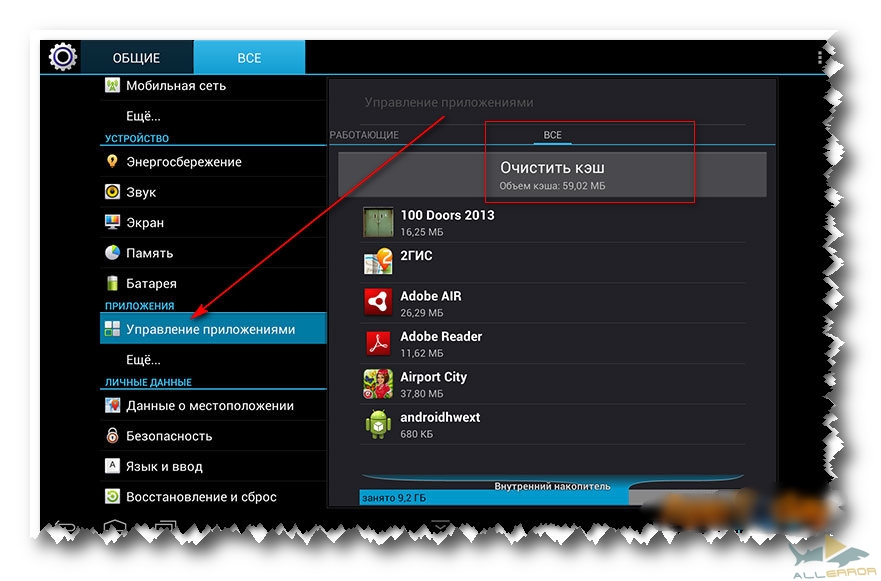
Unele dispozitive Android vă permit să ștergeți memoria cache a tuturor aplicații instalate simultan. Dacă întâmpinați o eroare de spațiu liber sau probleme cu toate programele, această soluție vă poate ajuta. Glisați în jos pe ecran pe „ Notificări» și faceți clic pe pictograma « Setări", apoi apasa " Mai mult". Selectați " Magazin de date' și căutați secțiunea ' Cache de date". Dacă este, faceți clic pe el și confirmați procesul de ștergere a fișierelor temporare ale tuturor programelor.
Aplicații ale terților
Dacă nu există nicio secțiune „Cache de date” pe dispozitiv, puteți șterge memoria cache folosind aplicații terță parte. History Eraser și App Cache Cleaner vă permit să scăpați de fișierele temporare printr-un clic pe un buton. Aplicația 1-Click Cleaner merge și mai departe. Pe lângă ștergerea memoriei cache, funcționează regulat întreținere pentru a vă menține sistemul curat.
Chiar și mai frustrant decât un telefon lent este mesajul „Memorie lipsită” atunci când accesați Magazinul Play și încercați să descărcați o nouă aplicație. Dacă citiți articolul nostru, atunci probabil că rămâneți deja fără memorie în smartphone-ul dvs. sau dispozitivul funcționează chiar mai rău decât vă așteptați. Dacă sunteți în căutarea unei aplicații pentru a vă curăța „prietenul”, atunci vrem să vă avertizăm că majoritatea acestor aplicații nu vor face treaba și adesea soluția se află în sistemul Android însuși.
Înainte de a continua, trebuie să vă informăm că acest articol a fost scris în colaborare cu cititorii unui cunoscut site de informatică. Prin urmare, deciziile cuprinse în materialul publicat mai jos se bazează pe numărul de ori au fost menționate în răspunsurile utilizatorilor rețelelor de socializare ale site-ului și nu reprezintă propria noastră opinie.
DiskUsage este o soluție unică pentru fiecare caz individual. Primul lucru de care veți avea nevoie atunci când vă curățați smartphone-ul este să aflați tipul de date sau funcție care ocupă cel mai mult spațiu de memorie. Cu DiskUsage, puteți vedea toate informațiile despre utilizarea memoriei smartphone-ului sau tabletei. Astfel, îți va fi mai ușor să afli exact care foldere și fișiere „mânâncă” cel mai mult cantitatea de memorie de pe dispozitiv.
După scanare, veți putea vedea volumul fiecărei aplicații, inclusiv memoria cache a acesteia și chiar câte fișiere vocale ați salvat. DiskUsage vă va arăta grafic cele mai mari fișiere, iar apoi această aplicație vă va ajuta să selectați fișierele pe care doriți să le ștergeți.
Ștergeți manual memoria cache a aplicației
Din câte știm, majoritatea cititorilor site-ului menționat la începutul articolului șterg manual cache-urile aplicațiilor lor. Ei fac același lucru cu imaginile și videoclipurile pe care le primesc de la WhatsApp. Procedând astfel, puteți cunoaște mai bine dispozitivul și funcționalitatea acestuia. De asemenea, puteți accepta măsuri preventive, de exemplu, pentru a bloca un număr mare de imagini descărcate automat în aplicațiile de mesagerie. În plus, efectuând acești pași manual, poți fi sigur că nu vei dăuna dispozitivului tău în viitor.
Multe instrumente de curățare promit să îmbunătățească memoria și performanța dispozitivului. În principiu, așa se întâmplă, dar în detrimentul ștergerii cache-urilor aplicațiilor. Un cache este de obicei o secțiune de stocare în care datele sau procesele utilizate frecvent sunt stocate pentru acces rapid în viitor. Un astfel de cache economisește timp și evită utilizarea inutilă a hardware-ului smartphone-ului tău. Ținând cont de acest lucru, curățarea aplicației dvs. dacă dispozitivul începe să ruleze mai lent sau memoria este deja plină poate fi cea mai bună opțiune pe termen scurt, deși acest lucru poate avea unele implicații pe termen lung. Vă recomandăm să faceți curățări proactive de cache de la caz la caz și să le faceți din lista de aplicații cu cele mai multe date. Pentru a face acest lucru:
- accesați meniul de setări;
- faceți clic pe pictograma „Aplicații”;
- selectați fila „Toate”;
- selectați o aplicație care ocupă multă memorie;
- faceți clic pe pictograma „Ștergeți memoria cache”. Dacă aveți o versiune de Android 6.0 Marshmallow, atunci găsiți secțiunea „Memorie” și faceți clic pe „Ștergeți memoria cache” în ea.
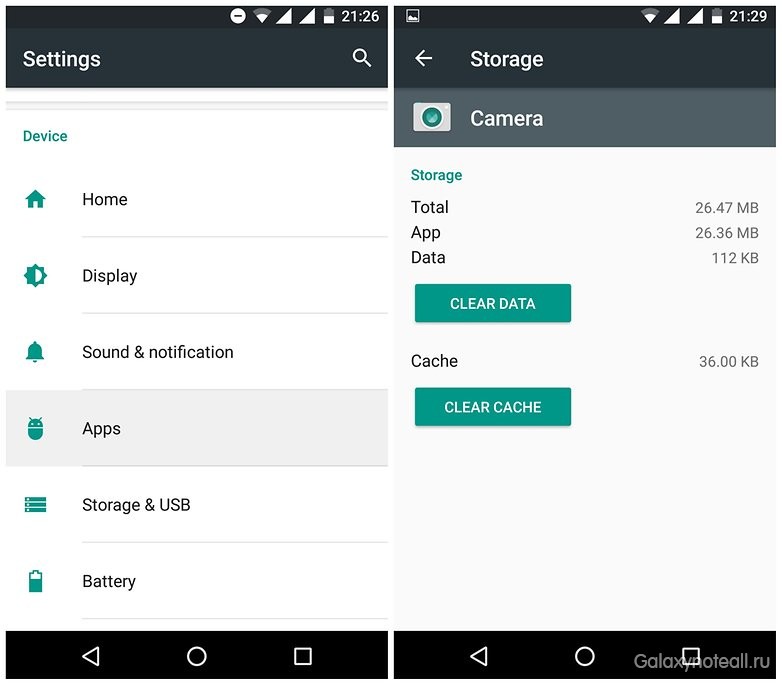
Totuși, toate acestea se aplică pentru curățarea unei singure aplicații. Pentru a șterge memoria cache a fiecărei aplicații în același timp, urmați aceste sfaturi:
- mergi la Setari;
- faceți clic pe „Memorie”, apoi - pe „Ștergeți memoria cache sau datele salvate”;
- pe ecran va apărea un mesaj care vă va cere să confirmați ștergerea întregului conținut al cache-urilor. Apoi, faceți clic pe „Confirmați și salvați” pentru a șterge conținutul cache-urilor.
Resetați telefonul la setările din fabrică
După cum sugerează și numele de mai sus, resetarea dispozitivului la setările din fabrică vă va duce înapoi la punctul de pornire, iar setările smartphone-ului vor fi exact aceleași ca atunci când dispozitivul a fost împachetat în cutie. Cu alte cuvinte, vă veți pierde aplicațiile, contactele, setările etc., cu excepția datelor de sistem Android.
Cu toate acestea, dacă v-ați actualizat sistemul la un sistem mai mult versiune noua, atunci va păstra cel mai mult Ultimele actualizări. De exemplu, ați avut Lollipop și l-ați actualizat la Marshmallow, după resetare telefonul dvs. va continua să funcționeze sub Control Android Bezea.
Procesul în cauză este realizat cel mai adesea de oameni cărora le place să instaleze diverse ROM-uri personalizate pe dispozitivele lor, deși poate fi util și pentru utilizatorii care dețin un smartphone vechi. Efectuarea unei resetari din fabrică va oferi dispozitivului dvs. un nou suflu de viață. Vă recomandăm în mod special să faceți o astfel de resetare dacă aveți „tovarășul” electronic de mai mult de un an și nu l-ați formatat niciodată. În plus, este important să backup datele dumneavoastră înainte de a implementa o resetare din fabrică.
Pentru a restabili dispozitivul la setările din fabrică, trebuie să faceți următoarele:
- deschide setările;
- faceți clic pe pictograma „Resetare și backup”;
- faceți o copie de rezervă în Android utilizând serviciul Drive;
- faceți clic pe „Resetare la setările din fabrică”;
- reporniți dispozitivul;
- poate fi necesar să introduceți codul PIN din nou;
- faceți clic pe „Resetare” sau „Șterge totul”;
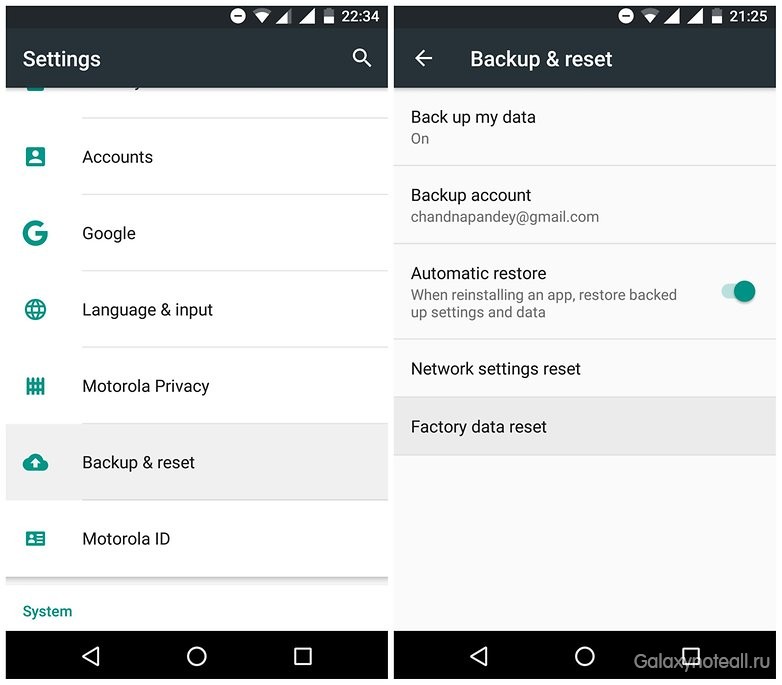
Instrument de curățare a sistemului SD Maid
SD Maid a fost una dintre cele mai frecvent menționate aplicații printre cititorii site-ului pe care îl cunoaștem. Funcționează ca un set de instrumente intern care vă permite să găsiți directoare cu fișiere sau aplicații care au fost deja eliminate de pe telefon, precum și să căutați fișiere de tipuri cunoscute și partiții care pot fi șterse în siguranță. În plus, SD Maid poate elimina fișierele duplicate.
Aplicația în cauză are o interfață drăguță și intuitivă care funcționează bine și pentru utilizatorii non-root. Dacă aveți acces administrativ la dispozitivul dvs., atunci puteți șterge și mai multe informații pentru a elibera memoria dispozitivului.
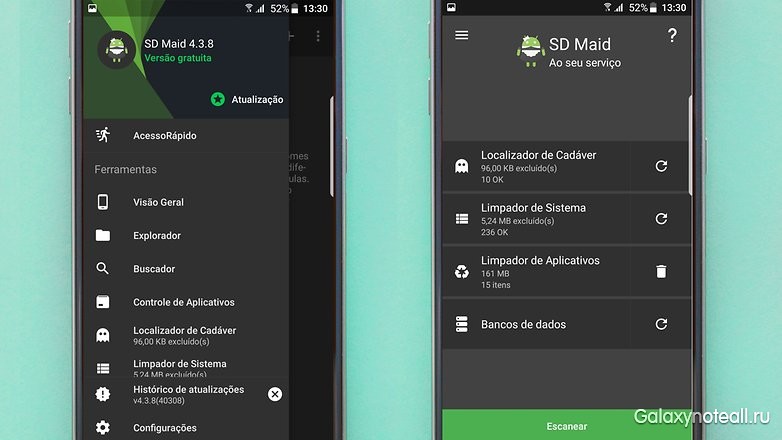
Apropo, există o versiune de SD Maid numită Pro, al cărei preț este de 3,49 USD. Vă recomandăm să obțineți această versiune numai pentru utilizatorii care dețin smartphone-uri cu drepturi de root, deoarece majoritatea opțiunilor din această versiune vor necesita drepturi de root.
CCleaner - controlul este acum al tău
CCleaner a fost votat cel mai mult cea mai buna aplicatie printre cititorii site-ului amintit anterior. Și la ce să vă mai așteptați dacă este unul dintre cele mai populare servicii informatice ale timpului nostru. Această aplicație elimină simplu și eficient datele inutile, învechite sau temporare. Cu toate acestea, ar trebui să fie utilizat cu moderație.
Rețineți că ceea ce face acest software popular în rândul utilizatorilor de smartphone-uri și computere este faptul că poate efectua analize ale dispozitivului, cache, istoricul browserului, istoricul apelurilor, fișierele și diferite partiții de stocare a datelor în sistem. După aceea, CCleaner va recomanda ceea ce poate fi eliminat. În plus, afișează o listă de aplicații care ocupă o cantitate mare de memorie cache și oferă utilizatorului opțiunea de a alege dacă dorește să ștergă sau nu datele temporare.
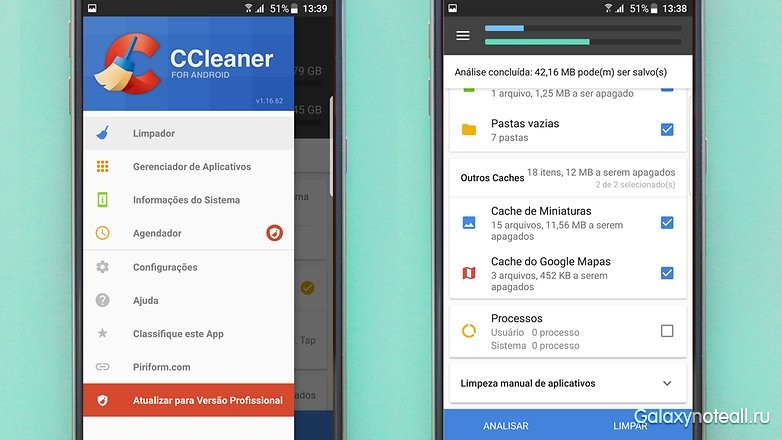
Similar cu aplicația SD Maid, interfața CCleaner este simplă și intuitivă.
Spre deosebire de concurenta sa, aplicații curate Un maestru care promite să vă accelereze smartphone-ul, CCleaner nu solicită utilizatorilor să încheie procesele curente. În această aplicație, un astfel de moment este oferit ca opțiune, dar decizia finală este luată de utilizator. În principiu, o astfel de caracteristică este o măsură temporară, deoarece atunci când închideți toate aplicațiile și începeți o altă aplicație, aceasta din urmă, desigur, va funcționa mai repede. În plus, îți va lua timp să redeschizi aplicațiile de care ai nevoie atunci când trebuie să le folosești.
Concluzie
Nu face greșeala de a crede că smartphone-ul tău va fi cu 50 până la 70 la sută mai bun în ceea ce privește performanța după ce folosești software-ul de curățare. Vai, dar acest lucru nu este adevărat. Înainte de a scrie acest articol, am căutat printre utilizatorii de Android ai comunității noastre un răspuns la întrebarea care este cel mai mult Cel mai bun mod pentru a elimina excesul de date din sistemul de operare și, spre surprinderea noastră, am constatat că cititorii noștri își șterg manual dispozitivele și mult mai des decât orice aplicație.
Cu toate acestea, în cazul în care nu doriți să faceți totul manual, rețineți că atunci când căutați o aplicație pentru a elimina fișierele nedorite care ocupă memorie suplimentară, căutați aplicații care vă oferă informații despre opțiunile disponibile pentru dvs. , și nu doar „cheia” obișnuită pentru optimizare.
Dacă dețineți un smartphone suficient de vechi de care încă nu intenționați să vă despărțiți de el, încercați să îl rootați, deoarece funcțiile instrumentului de curățare funcționează mult mai bine în dispozitivele rootate. De asemenea, profitați de noi funcții, cum ar fi Google drive sau Dropbox, deoarece pot fi foarte utile. Dacă sunteți capabil să utilizați memorie externa smartphone ( card microSD), vă va ajuta să economisiți spațiu valoros memorie interna. Și, în sfârșit, ține-ți mereu telefonul la zi, iar dacă nu folosești nicio aplicație, dezinstalează-l. Veți avea întotdeauna opțiunea de a-l descărca din nou din Magazinul Play dacă este necesar.
Există alte aplicații sau procese pe care le-ați recomanda pentru curățarea sistemelor smartphone-urilor? Povestește-ne despre ele în comentarii.
Telefonul dvs. Android, de exemplu, Samsung Galaxy, sony xperia, lg, lenovo sau huawei începe să încetinească?
Motivul pentru aceasta poate fi congestionarea memoriei cache a unui smartphone sau tabletă. Îți voi arăta cum să o ștergi rapid.
clar cache-ul sistemului este adesea o necesitate, deși acesta este departe de singurul parametru care afectează funcționarea gadgeturilor.
Sistemul începe să se înfunde din ce în ce mai mult, deci pentru ea munca eficienta este necesar să se facă din când în când întreținere preventivă.
Înainte de a trece la o descriere practică - să ne uităm la câteva probleme de bază.
Acest lucru vă va ajuta să înțelegeți de ce ștergerea memoriei cache în Android este atât de importantă, deși va apărea din nou după un timp.
Ce înseamnă să ștergi memoria cache a aplicației într-un smartphone sau tabletă
Acesta este un mecanism care colectează fișiere și informații atunci când utilizați aplicații: vk (vkontakte), browser chrome, yandex, youtube, play market, cameră, tastatură, jocuri, player muzical, galerii și multe altele.
Acest lucru facilitează accesul rapid la aplicațiile și instrumentele pe care le utilizați frecvent.
În timp ce utilizarea cache-ului este excelentă pentru a accelera accesul la funcțiile utilizate frecvent, în timp, când se acumulează o cantitate mare din acesta, efectul devine exact opus - munca încetinește.
Merită să știți că ștergeți memoria cache în Android de orice versiune, de exemplu, Android 5.1 sau Android 6.0. 1 nu afectează fișierele dvs.
Când este șters, toate datele, cum ar fi muzică, videoclipuri, fotografii și documente text rămâne neatinsă.
Sunt în siguranță. Doar unele date din browser și aplicații vor fi șterse, cum ar fi paginile salvate, cookie-urile, parolele etc.
Cum să ștergeți memoria cache în Android
Dacă utilizați versiunea Android 4.2 sau o versiune ulterioară, ștergerea memoriei cache este foarte ușoară. Doar accesați fila „Memorie” din setările Android (imaginile de mai jos sunt de pe un smartphone Samsung Galaxy pe Android 6.0.1).
Acum faceți clic pe „Stocare dispozitiv”.

Așteptați puțin până când sistemul calculează datele din cache și faceți clic pe ele (există o mică inexactitate în imagine, parametrul necesar este chiar sub cel afișat de săgeată).
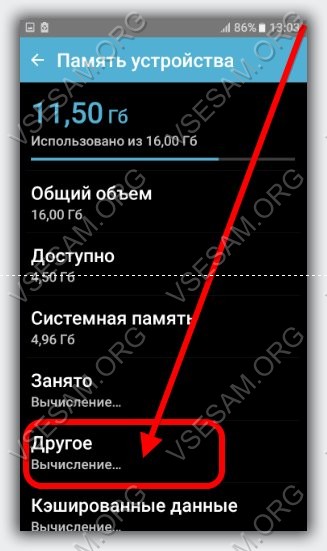
Acum faceți doar un clic pe „Ștergeți” și memoria cache a tuturor aplicațiilor va fi complet șters.

Dacă, pe lângă memoria internă, ați instalat mini card SD, datele din cache vor fi disponibile de două ori - în memoria internă și pe dispozitivul USB.
Gata, nu este nevoie să reporniți telefonul sau să urmați pași suplimentari.
program pentru a șterge memoria cache pentru Android
Ștergerea manuală a cache-ului aplicației, după cum puteți vedea, este simplă și rapidă, există o singură nuanță în asta.
Dacă practic nu renunți la smartphone-ul tău, atunci, în consecință, datele din cache se vor acumula rapid.
Va trebui să faceți această operațiune din când în când. Acest lucru poate fi ușor evitat.
Făcând clic aici, ceea ce va șterge întotdeauna memoria cache în locul dvs., oricând doriți (o dată pe zi, o dată pe săptămână și așa mai departe). Noroc.
Uneori se confruntă cu funcționarea incorectă a aplicațiilor, gadget-urilor. Performanța încetinește în timp, răspunsul întregului dispozitiv. Nu trebuie să reparați imediat un smartphone, o tabletă, măsuri mai puțin radicale și mai simple sunt adesea suficiente. Ca recomandare pentru o remediere, de obicei este recomandat să ștergeți memoria cache. Să ne dăm seama de ce se face acest lucru și ce înseamnă să ștergi memoria cache pe Android.
Beneficiile curățeniei
Când utilizați internetul, instalați diverse software, programe în orice sistem de operare, o mulțime de fișiere temporare se acumulează și pe Android. Nu mai sunt necesare după pornirea programelor, dar rămân, consumând resurse de memorie semnificative, încetinind dispozitivele, provocând probleme la pornirea programelor. Eliberând memorie, eliminând din ea tot ceea ce nu este necesar, nu mai este necesar, învechit, puteți optimiza funcționalitatea dispozitivului, gadget-urilor. Au fost dezvoltate utilitare pentru aceasta.
Există mai multe moduri de a șterge memoria cache pe Android.
Metode de curățare
- Reveniți la setările din fabrică. Acesta este cel mai simplu mod. Cu toate acestea, odată cu acesta, toate setările pe care le-ați aplicat se vor pierde. Va trebui să reintroduceți setările de care aveți nevoie.
- Îndepărtarea fișiere nedorite, programe. Puteți folosi instrumente speciale precum Maestrul curateniei, Șterge mesajele vechi, și „Manager de aplicații” disponibil în dispozitiv. Ei caută fișiere neutilizate, comenzi rapide, foldere goale, curățați sistemul de operare de încărcare excesivă, eliminați programele neutilizate de la pornire, opriți procesele care rulează fundal, care reduc eficiența sistemului de operare.

Programul Clean Master
- Ștergeți imaginile, audio, video neutilizate. Astro este conceput pentru asta. manager de fișiere distribuite gratuit.
- Ștergeți istoricul, fișierele temporare ale browserului. Browserele salvează un cache atunci când accesează paginile de internet, astfel încât, atunci când reintrai, să nu mai descarci totul din nou, economisind astfel timp și trafic de descărcare. Dar multe dintre cele salvate devin învechite, înfundand sistemul de operare, așa că devine necesar să ștergeți memoria cache a browserului. Îndepărtarea se face în două moduri:
![]()
- Accesați meniul browserului. Acolo, du-te la Istorie. În fereastra Istoric, aplicați Ștergeți istoricul.
- Puteți merge la setările browserului, deschideți „ Setari aditionale". Găsiți „Ștergeți istoricul descărcărilor”. Va apărea o fereastră, în ea, bifând casetele corespunzătoare, indicând ce anume doriți să ștergeți și pentru ce perioadă: pe oră, zi, săptămână, lună sau pentru tot timpul. Vă puteți șterge istoricul de navigare, descărcări, cookie-uri, temporare și nu numai.
- Curățarea unei singure aplicații. Accesați meniul, apăsați pe „Notificări”. Accesați setările, selectați „Detalii” acolo. Apoi accesați secțiunea „Date aplicații”. După ce ați selectat programul pe care doriți să-l eliberați din fișierele temporare, confirmați procesul de ștergere a acestora.
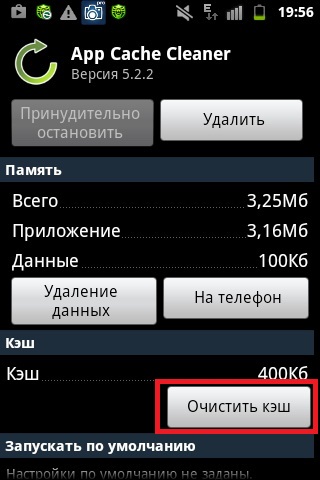
,
4. .
5. .
Pe lângă ștergerea memoriei cache browsere populare, utilizatorii de smartphone-uri și tablete pe sistem de operare Android de asemenea recurg adesea la această funcție, cel mai probabil din cauza lipsei constante de memorie internă. Prin urmare, vom lua în considerare și cum să ștergem memoria cache din Android, Android Market și aplicațiile de pe Android.
Cache-urile sunt fișiere temporare pe care toate browserele web (precum și multe aplicații Android) le creează pentru a accelera viteza de încărcare a site-ului. Părți din designul site-urilor, imaginile, muzica și chiar videoclipurile sunt stocate în memoria computerului. Cache-ul browserului nu este stocat tot timpul, ci este șters periodic, dar uneori prezența fișierelor descărcate anterior duce la lucru greșit site-uri web sau aplicații dispozitive mobile. De asemenea, cu activitate ridicată pe Internet, dimensiunea cache-ului din browser poate crește la câțiva gigaocteți, ceea ce este un argument în favoarea ștergerii periodice a cache-ului.
Cum să ștergeți memoria cache în browserele web populare
1. Cum să ștergeți memoria cache în Google Chrome (Google Chrome)
Pentru a șterge rapid memoria cache din browser Google Chrome trebuie să faceți clic pe combinație de taste "Ctrl + Shift + Del", sau accesați , arată astfel:
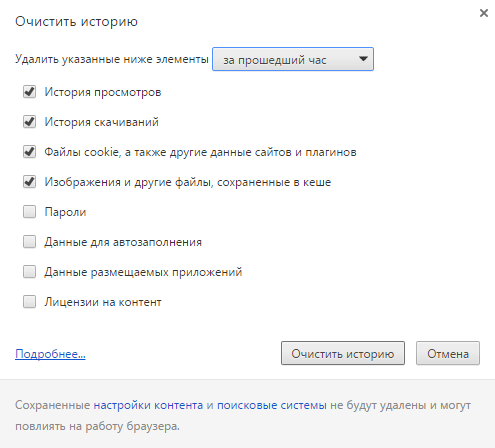
Ștergerea fișierelor temporare din Google Chrome (Google Chrome)
Nu vă grăbiți să apăsați Ștergeți istoricul. Dacă vrei să ștergi doar cache, apoi lăsați o singură bifă în fața liniei „Imagini și alte fișiere salvate în cache”,în partea de sus, asigurați-vă că selectați perioada dorită pentru care doriți să ștergeți fișierele cache, de exemplu, „pentru tot timpul” și abia apoi faceți clic pe ștergeți istoricul.
Acest meniu vă permite să curățați nu numai memoria cache, ci și toate fișierele pe care browserul le salvează: istoric de navigare, cookie-uri, istoric de descărcare, parole, date de completare automată, date de aplicație etc. LA mod manual puteți șterge orice combinație de date de care nu mai aveți nevoie.
Cum să ștergeți istoricul de navigare în Google Chrome
Pentru a șterge istoricul de navigare, folosim aceeași schemă: „Ctrl+Shift+Del” sau mergi la Setări și faceți clic pe butonul Ștergere istoric(uitați-vă la imaginea de mai sus „Ștergerea fișierelor temporare în Google Chrome”) . Numai în acest caz, trebuie să bifați caseta de lângă linia cu text "Vezi istoricul", din nou, nu uitați să selectați perioada de timp pentru care doriți să ștergeți istoricul și să faceți clic pe ștergeți istoricul.
2. Cum să ștergeți memoria cache în Opera (Opera)
Pentru a șterge memoria cache din browserul Opera, folosim aceeași combinație de taste „Ctrl+Shift+Del” sau mergi la Setări\Securitate\Șterge istoricul de navigare.

Curățarea fișierelor temporare în Opera (Opera)
În fereastra care apare, selectați ce fișiere temporare doriți să ștergeți și faceți clic pe Ștergeți istoricul de navigare. Pentru a șterge doar memoria cache, trebuie să bifați doar a patra casetă de selectare - „Imagini și fișiere stocate în cache”. În lista derulantă din partea de sus, selectați și perioada de timp pentru care doriți să ștergeți fișierele.
3. Cum să ștergeți memoria cache în Mozilla Firefox (Mozilla Firefox)
Pentru a șterge memoria cache a browserului Mozilla Firefox trebuie să apăsați combinația de taste „Ctrl+Shift+Del” sau mergi la Setări/Confidențialitate/Șterge istoricul recent. Iată cum arată:
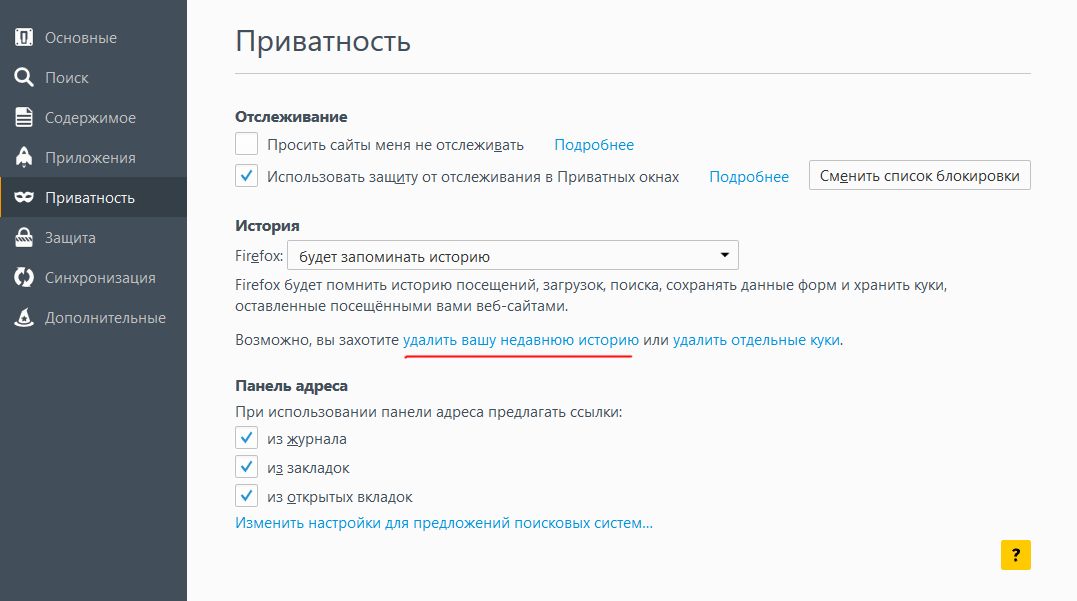
![]()
În această fereastră, selectați exact ce trebuie șters: cache, cookie-uri, istoric de navigare, sesiuni active etc. Nu uitați să selectați perioada dorită de timp pentru care trebuie să ștergeți memoria cache sau alte date.
4. Cum să ștergeți memoria cache în Internet Explorer
Din fericire, combinația de taste pentru a șterge memoria cache Internet Explorer nu diferă de combinația din toate browserele populare =). Pentru a șterge memoria cache, faceți clic „Ctrl+Shift+Del” sau mergi la Setări\Securitate\Șterge istoricul de navigare. Iată cum arată:
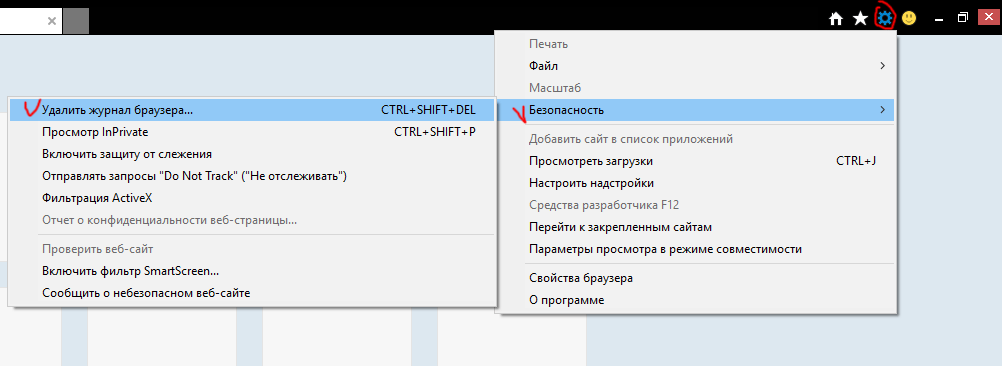
În fereastra care apare
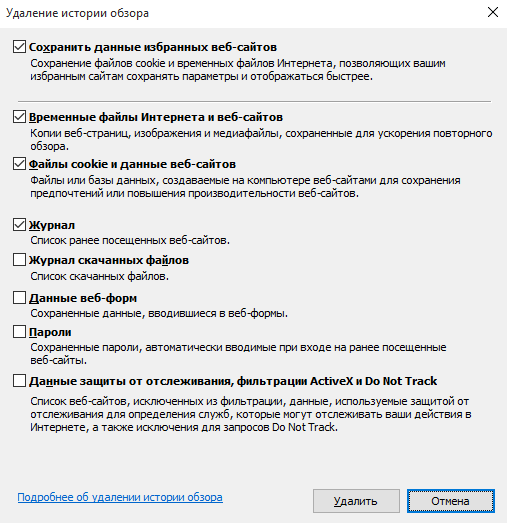
bifați datele care trebuie șters și faceți clic pe ștergere. Din păcate, în Internet Explorer nu există nicio modalitate de a selecta perioada de timp pentru care datele trebuie șterse. Majoritate browsere moderne au o asemenea functie.
5. Goliți memoria cache pe Android
Sistemul de operare Android are multe avantaje și dezavantaje. Dar lipsa constantă a memoriei interne umbrește probabil toate farmecele =). Să vedem cum să ștergem memoria cache pentru aplicațiile din Android.

Pentru a șterge memoria cache din aplicațiile Android, urmați acești pași:
- Mergi la Setări sistem de operare.
- Accesați secțiunea Aplicații.
- Selectați aplicația în care doriți să ștergeți memoria cache.
- Clic Goliți memoria cache.
În secțiunea Memorie, există și o opțiune (în funcție de versiunea de Android) suplimentar Goliți memoria cache. Pentru mine arata asa:

Ștergeți memoria cache în Google Play (Android market)
Pentru a șterge memoria cache Piața de joacă mergi la Setări > Aplicații > Gestionare aplicații > Servicii Google Joaca. Click acolo Goliți memoria cache. După finalizarea pașilor, încercați să reporniți dispozitivul.
De foarte multe ori, Google Play refuză să instaleze jocuri și aplicații noi. uneori hotărăște această problemă se poate face prin curățare Google cache Play (Android Market) și ștergerea datelor. Mergem la Setări > Aplicații > Gestionare aplicații > Toate > Google Play Market, presa Goliți memoria cache sau Ștergeți datele, daca este necesar. Nu uitați să reporniți telefonul.
